如何在Word文档中插入日期时间_Word自动日期设置
时间:2025-07-10 | 作者: | 阅读:0在word中插入日期时间的方法有多种,手动插入可点击“插入”选项卡中的“日期和时间”,选择格式并取消“自动更新”;若需自动更新,则勾选该选项,其本质为域代码;快捷键alt+shift+d和alt+shift+t分别插入静态日期和时间;自定义格式可在“日期和时间”对话框中设置;域代码方式则通过ctrl+f9输入date及格式开关后按f9更新;修改自动更新日期格式应通过“日期和时间”对话框或编辑域代码实现;取消自动更新可通过ctrl+shift+f9或右键“取消链接域”将其转为文本;日期显示错误可能因系统时间错误、域代码格式不当、未更新域、文档保护或模板问题导致,应逐一排查并修正。
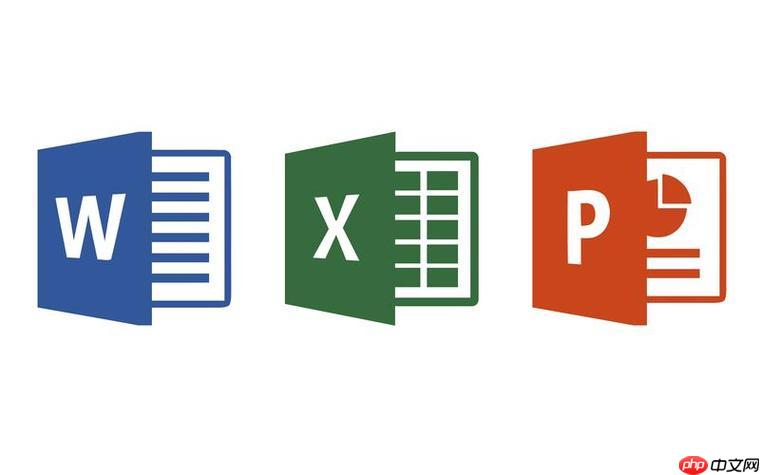
在Word文档中插入日期时间,可以手动输入,但更高效的方式是利用Word的自动日期设置功能,这样可以确保日期格式统一,并且可以根据需要自动更新。

解决方案:
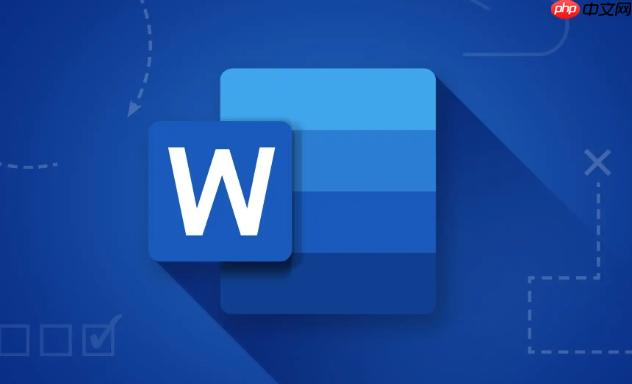
手动插入日期时间:
- 点击文档中需要插入日期时间的位置。
- 在“插入”选项卡中,找到“文本”组,点击“日期和时间”。
- 在弹出的“日期和时间”对话框中,选择所需的日期和时间格式。
- 取消勾选“自动更新”,如果希望日期时间固定不变。
- 点击“确定”即可。
自动更新日期时间:
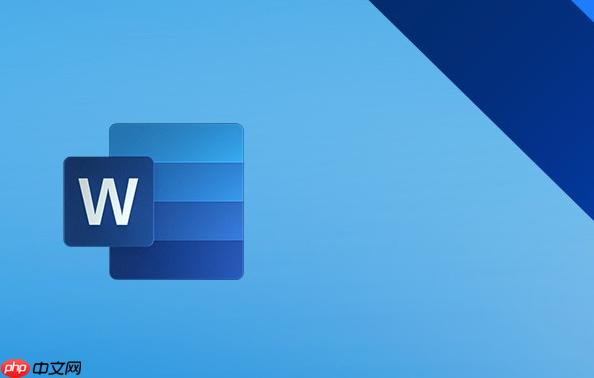
- 重复上述步骤1-3。
- 勾选“自动更新”,如果希望日期时间在每次打开文档时自动更新为当前日期时间。
- 点击“确定”即可。 注意,自动更新的日期时间实际上是一个域代码,每次打开文档时会重新计算。
使用快捷键插入日期时间:
- Alt + Shift + D:插入当前日期。
- Alt + Shift + T:插入当前时间。 注意,这些快捷键插入的默认是静态日期时间,不会自动更新。
自定义日期时间格式:
- 在“日期和时间”对话框中,如果没有找到合适的格式,可以点击“自定义”。
- 在“类型”下拉列表中选择合适的日期或时间元素,或者直接在“格式代码”中输入自定义的格式代码。 例如,yyyy年MM月dd日 会显示为 2023年10月27日。
使用域代码手动插入并更新:
- 按下 Ctrl + F9 插入一个空的域代码 {}。
- 在花括号内输入 DATE,可以添加格式开关,例如 DATE @ "yyyy-MM-dd"。
- 选中整个域代码,按下 F9 更新域代码,显示日期。
- 要更新所有域代码,可以按下 Ctrl + A 全选文档,然后按下 F9。
Word文档中插入日期时间后如何修改格式?
选中已经插入的日期时间,如果它是自动更新的域,可以直接在“日期和时间”对话框中修改格式,然后更新域即可。如果是手动插入的文本,直接修改文本即可。如果是域代码,则需要编辑域代码,然后更新。有时候直接修改文本会破坏域,导致无法更新,所以最好还是通过修改域代码的方式来修改格式。
Word自动日期设置后,如何取消自动更新?
如果已经设置了自动更新的日期时间,想要取消自动更新,可以选中该日期时间,然后按下 Ctrl + Shift + F9 将其转换为普通文本。另一种方法是右键点击该日期时间,选择“取消链接域”,同样会将其转换为普通文本。注意,转换为普通文本后,日期时间将不再自动更新,并且无法恢复为自动更新状态,除非重新插入日期时间。
为什么Word文档中的日期时间显示不正确?
日期时间显示不正确可能是因为以下原因:
- 系统日期时间错误: Word会使用系统日期时间,如果系统日期时间不正确,Word中显示的日期时间也会不正确。需要先更正系统日期时间。
- 域代码格式错误: 如果是手动插入的域代码,格式代码可能存在错误。需要检查域代码,确保格式代码正确。
- 域没有更新: 有时候即使系统日期时间正确,域代码也正确,但由于域没有更新,显示的仍然是旧的日期时间。需要手动更新域,可以选中单个域,按下 F9 更新,也可以全选文档,按下 F9 更新所有域。
- 文档保护: 如果文档受到保护,可能无法更新域。需要解除文档保护,才能更新域。
- 模板问题: 如果文档基于某个模板创建,模板中可能包含错误的日期时间设置。需要修改模板,或者基于新的模板创建文档。
来源:https://www.php.cn/faq/1397327.html
免责声明:文中图文均来自网络,如有侵权请联系删除,心愿游戏发布此文仅为传递信息,不代表心愿游戏认同其观点或证实其描述。
相关文章
更多-

- WPSOCR识别无限次 WPS Office会员特权免广告使用
- 时间:2025-07-29
-

- 专业PPT成品展示网站 高质量PPT方案参考
- 时间:2025-07-29
-

- office2010表格行高默认值 word表格列宽根据窗口自动调整
- 时间:2025-07-29
-

- Excel数据透视表缩进 Excel报表内容缩进调整指南
- 时间:2025-07-28
-

- Office语法检查增强版 多语种纠错终身免广告
- 时间:2025-07-28
-

- word2010表格行高精确设置 excel表格多列等宽调整步骤
- 时间:2025-07-28
-

- office365表格行高自适应 wps文字表格列宽固定值修改方法
- 时间:2025-07-28
-

- 成品PPT案例分享平台 可直接使用PPT资源
- 时间:2025-07-28
精选合集
更多大家都在玩
大家都在看
更多-

- 合成神龙小游戏推荐
- 时间:2026-01-15
-

- 傻子网名男生两个字霸气(精选100个)
- 时间:2026-01-15
-

- 千年寻仙追杀仇人攻略
- 时间:2026-01-15
-

- 空灵诗篇商店换购教程
- 时间:2026-01-15
-

- 支付宝怎么发送口令红包?支付宝发送口令红包的方法
- 时间:2026-01-15
-

- 玉茗茶骨第4集剧情介绍
- 时间:2026-01-15
-
- 抖音切片是怎么赚钱的?
- 时间:2026-01-15
-

- 好听昵称唯美男生霸气网名(精选100个)
- 时间:2026-01-15


![《这是我的土地》 v1.0.3.19014升级档+未加密补丁[ANOMALY] v1.0.3.19014](https://img.wishdown.com/upload/soft/202601/04/1767522369695a4041041f4.jpg)




![《海港物语》 v1.2.0升级档+未加密补丁[TENOKE] v1.2.0](https://img.wishdown.com/upload/soft/202601/15/176846413069689f02db6a0.jpg)




